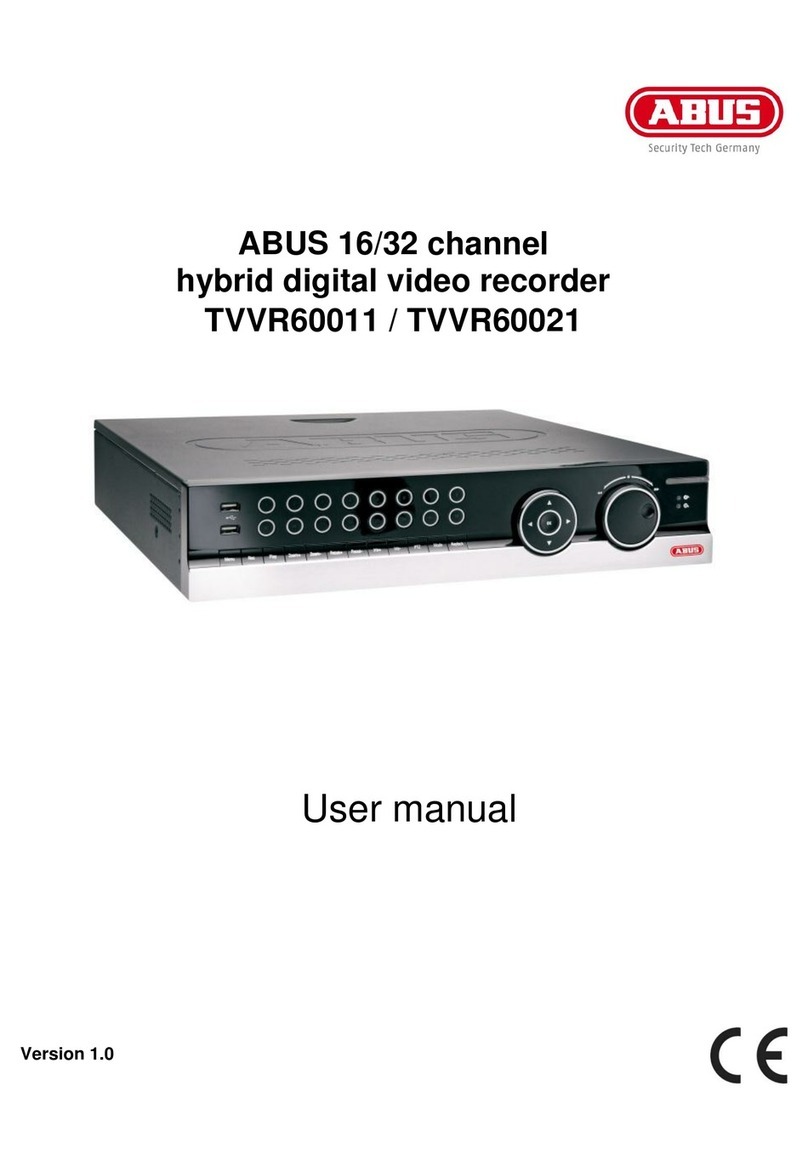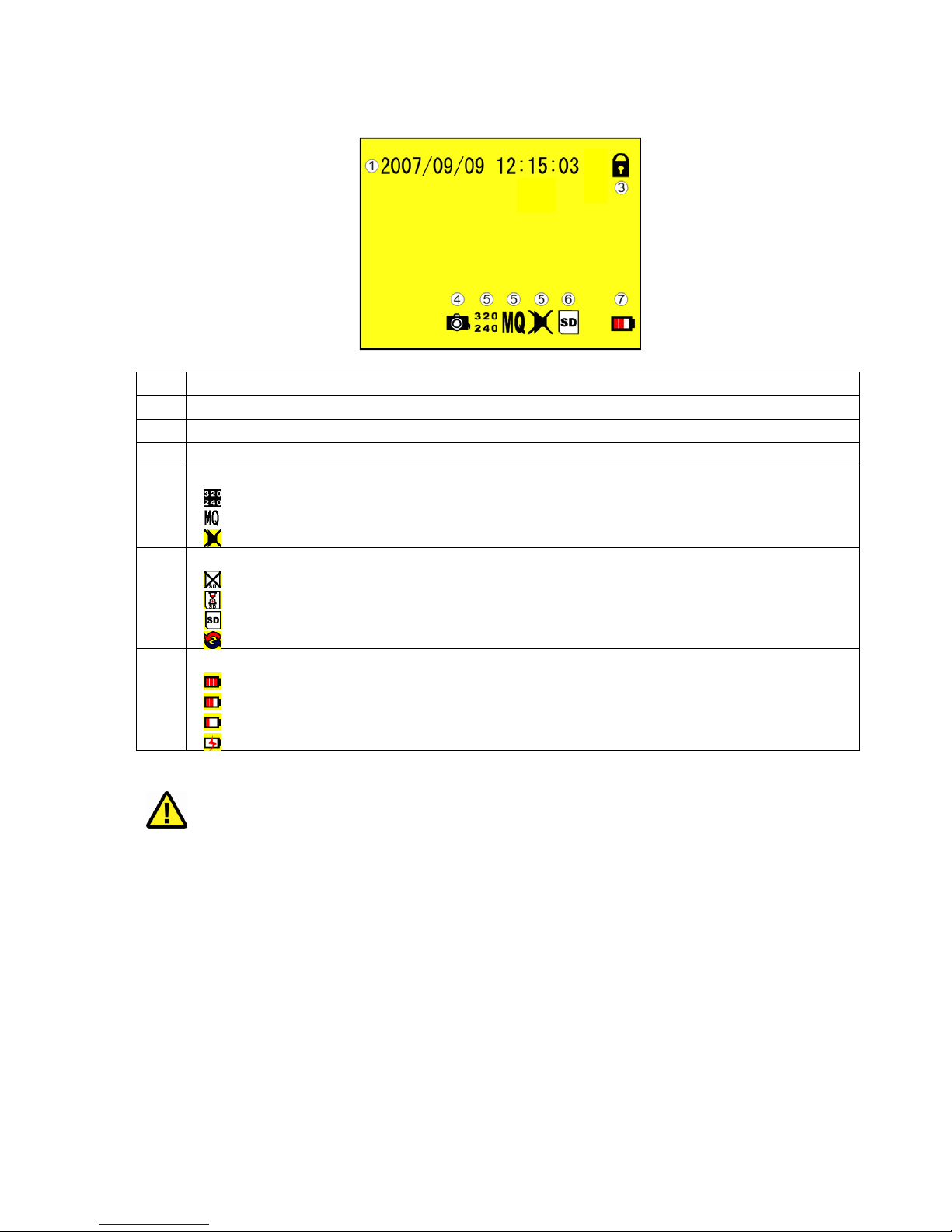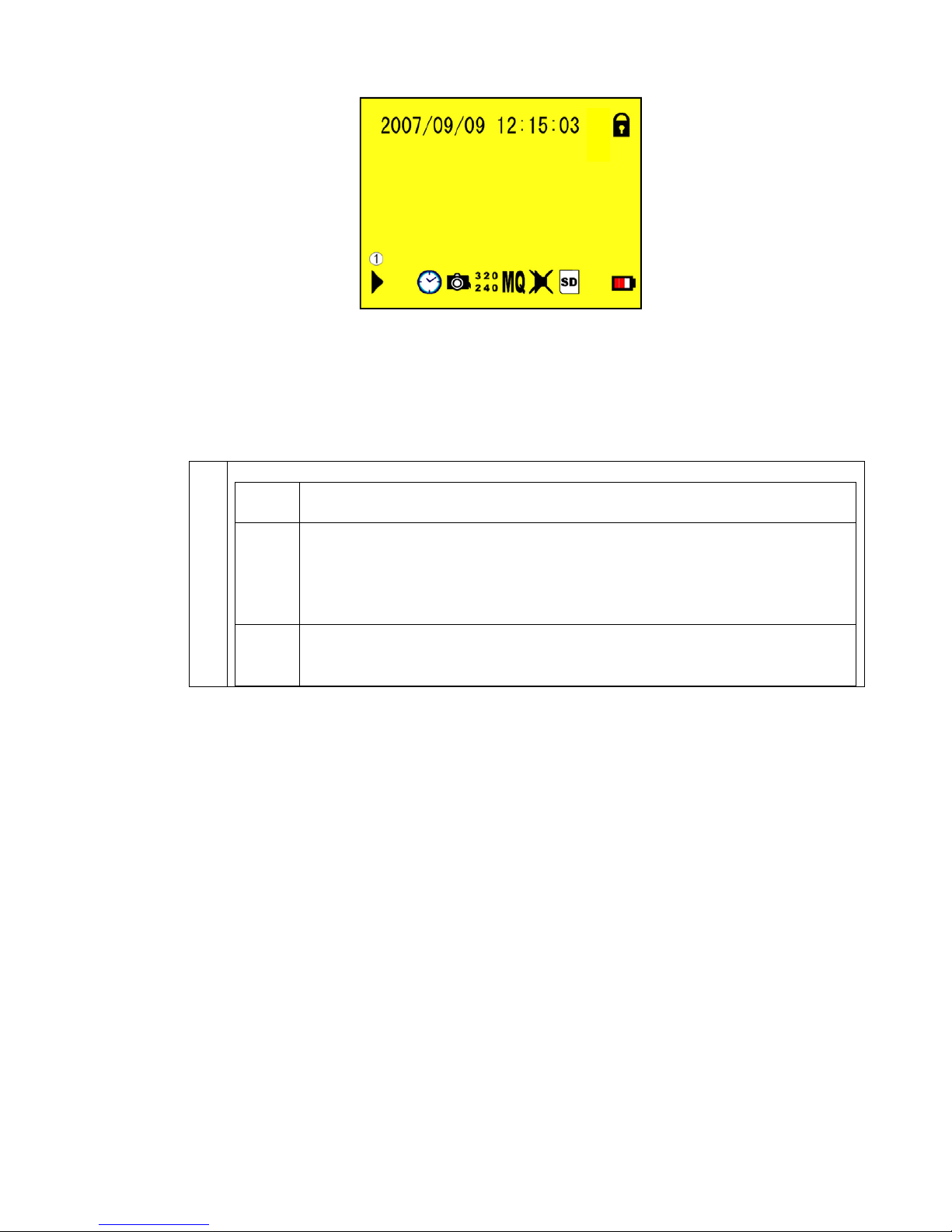2
Inhalt
1. Vorwort ............................................................................................................................. 3
2. Sicherheitshinweise.......................................................................................................... 4
3. Lieferumfang..................................................................................................................... 4
3. Merkmale.......................................................................................................................... 5
5. Beschreibung der Tasten.................................................................................................. 6
6. Bedienung ........................................................................................................................ 7
6.1. Rekorder anschalten...................................................................................................... 7
6.2. Liveansicht..................................................................................................................... 8
6.3. Aufnahme ...................................................................................................................... 9
6.4. Wiedergabe ................................................................................................................. 10
7. Hauptmenü..................................................................................................................... 12
7.1. DATUM/ZEIT SETUP .................................................................................................. 12
7.2. SENSOR EINSTELLEN............................................................................................... 13
7.2.1. SENSORBEREICH................................................................................................... 13
7.2.2 SENSOREMPF. ........................................................................................................ 13
7.3. Manuelle Aufnahme..................................................................................................... 13
7.4. ZEITPLAN AUFNAHME............................................................................................... 14
7.4.1. ZEITPLAN EINST..................................................................................................... 14
7.4.3 DAUERAUFNAHME.................................................................................................. 16
7.5. KARTEN OPTIONEN .................................................................................................. 17
7.6. SYSTEM STATUS ....................................................................................................... 17
7.7. START SETUP ............................................................................................................ 18
7.8. WERKSEINSTELLUNG............................................................................................... 18
8. Mögliche Aufnahmezeit .................................................................................................. 18
9. Fernbedienung ............................................................................................................... 19
10. Technische Daten......................................................................................................... 19